כיצד להתקין גופנים מותאמים אישית ב- iPhone או iPad שלך
תפוח עץ יוס 13 איפדוס Iphone גיבור / / March 17, 2020
עודכן לאחרונה ב

היכולת להוסיף גופנים מותאמים אישית לאייפון ולאייפד שלך היא עדיין עבודה שרק אפליקציות נבחרות תומכות בכך. אבל אם אתה רוצה להתחיל להוסיף אותם עכשיו אתה יכול.
החל מ- iOS 13 ו- iPadOS 13, אפל הוסיפה את היכולת להוסיף גופנים מותאמים אישית לאייפון ולאייפד בהתאמה. כמושג זה נשמע כמו תכונה חדשה נהדרת שתעזור לך להתאים אישית את המכשיר שלך עוד יותר. עם זאת, לעת עתה מדובר יותר ביצירה מכיוון שרק קומץ ספקים משתפים פעולה עם אפל כדי להביא גופנים ל- iOS ו- iPadOS. בנוסף, התכונה פועלת רק עם אפליקציות מסוימות.
גופנים מותאמים אישית
ממשק ה- API של הגופן המותאם אישית של אפל מאפשר לשנות את הגופנים המשמשים בין iPhone ו- iPad. ב- iOS 13 וב- iPadOS 13 ואילך, תוכל למצוא את רשימת הגופנים המותאמים אישית על ידי:
- הקש על הגדרות יישום במסך הבית של המכשיר שלנו.
- בחר כללי.
- הקש גופנים.
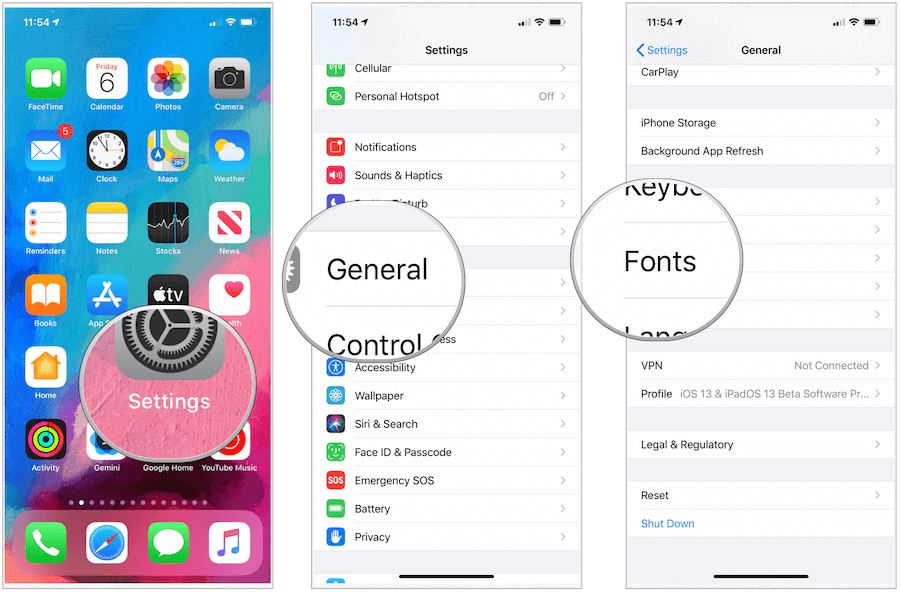
כברירת מחדל, אין גופנים מותאמים אישית המותקנים ב- iOS 13 ו- iPadOS. יהיה עליך למצוא אותם דרך אפליקציות בחנות האפליקציות.

5,643 חוות דעת
- ביטול רעשים פעיל לצלילי טבילה
- מצב שקיפות לשמיעה וקשר עם העולם סביבך
- שלושה גדלים של קצות סיליקון רכים ומחודדים להתאמה אישית
מחיר Amazon.com עודכן בתאריך 25-01-2020 - עוד מידע
התקנת גופנים מותאמים אישית
כאשר iOS 13 הושק בספטמבר, היישום הבולט ביותר שקשור לגופן freemium בחנות האפליקציות היה Font Diner. מאז, השם הכי גדול בגרפיקה, אדובי, הצטרף לכיף. עדיף, אינך צריך להירשם לאחת מחבילות הגרפיקה של אדובי כדי לנצל את האפליקציות החינמיות של החברה. במקום זאת, תוכלו להשתמש באפליקציית Creative Cloud עבור iOS ו- iPadOS.
הוסף גופנים מאפליקציות
באמצעות הדוגמה של פונטים כדוגמה, להלן הוספת גופנים מיישומים ב- iOS ו- iPadOS:
- הורד את אפליקציה נתמכת בחנות האפליקציות.
- ביישום החדש שהורד, הקש על הפעל לצד הגופן או חבילת הגופנים שבהם ברצונך להשתמש.
- הקש להתקין בחלון הקופץ. היישומים החדשים המותקנים נמצאים כעת באפליקציית ההגדרות שמתחת כללי> גופנים.
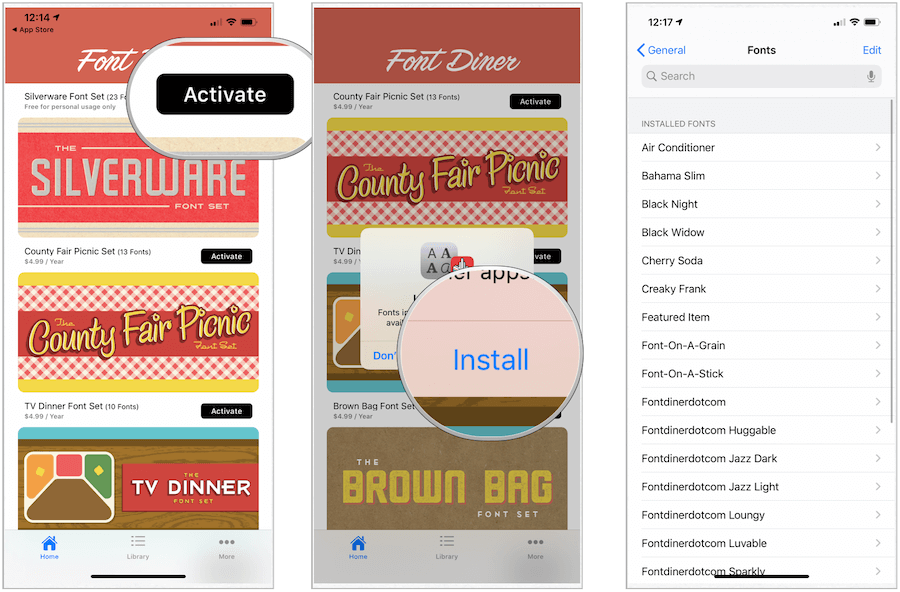
הנה אותו תהליך באמצעות אפליקציית Adobe Creative Cloud:
- הקש התקן גופנים מתחת לקבוצת הגופנים שברצונך להתקין תחת עיין בגופני Adobe.
- בחר להתקין בחלון הקופץ. היישומים החדשים המותקנים נמצאים כעת באפליקציית ההגדרות שמתחת כללי> גופנים וגם תחת גופנים מותקנים בחלק ביישום Creative Cloud.
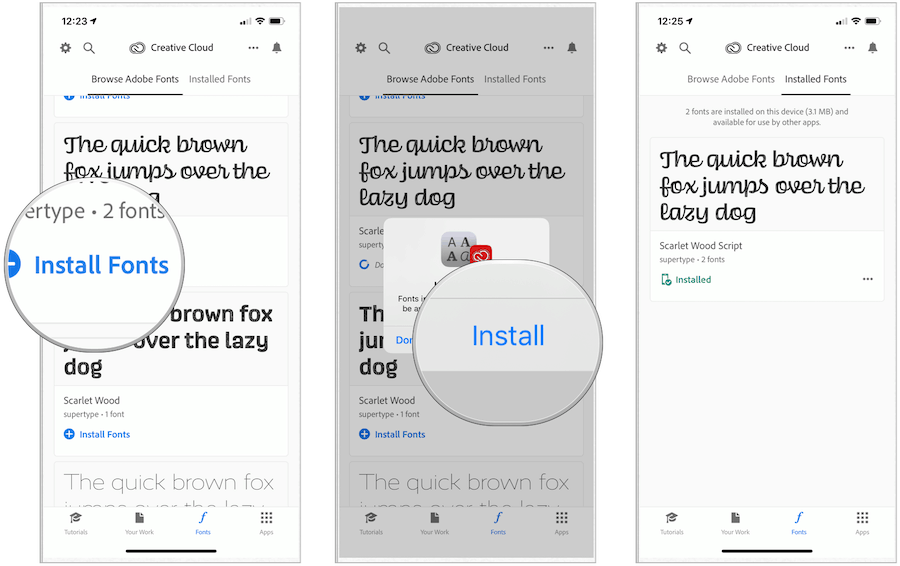
שימוש בגופנים מותאמים אישית ב- iOS ו- iPadOS
כפי שצוין לעיל, ניתן להשתמש בגופנים מותאמים אישית רק ביישומים נבחרים ב- iOS 13 ו- iPadOS. מלבד אפליקציות Adobe הנבחרות, גופנים מותאמים אישית זמינים ביישומי אפל מקוריים כמו דואר, דפים ו- Keynote.
החלפת גופנים
בדוגמה הבאה, הגופן משתנה באפליקציית הדואר הרשמית ב- iOS.
- הקש בכל מקום ב- גוף ההודעה שלך.
- בחר את סוגר זווית (זה נראה כמו סימן פחות מ) בחלקו העליון של המקלדת בצד ימין כדי לגשת לסרגל הכלים המהיר.
- הקש על אייקון Aa לצפייה באפשרויות העיצוב.
- בחר גופן ברירת מחדל.
- תבחר גופן חדש.
- הקש על איקס מימין לפורמט כדי לסגור את האפשרויות.
- התחלה הקלדה עם הגופן החדש.
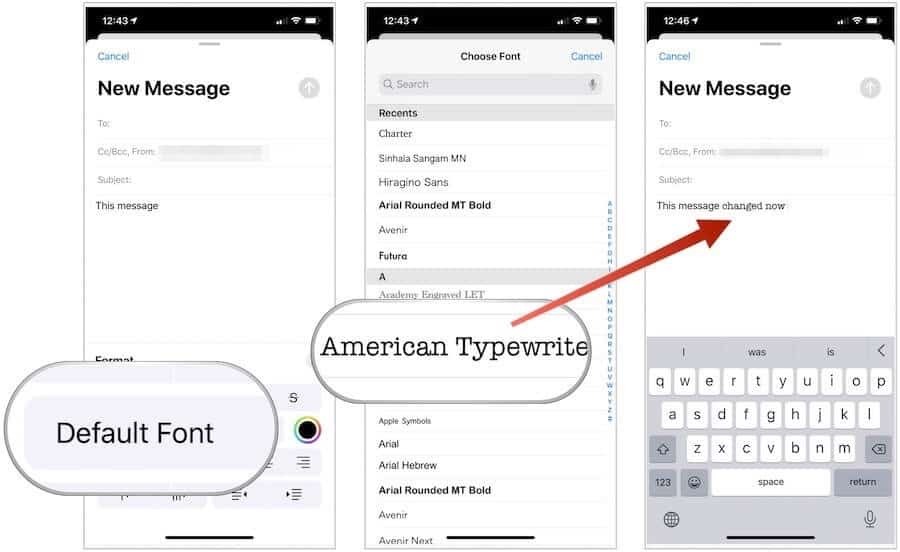
כדי לשנות טקסט קיים, חזור על שלושת השלבים הראשונים שלמעלה, ואז:
- הדגש את הטקסט אתה רוצה לשנות.
- בחר גופן ברירת מחדל.
- תבחר גופן חדש.
- הקש על איקס מימין לפורמט כדי לסגור את האפשרויות.
- הקלק על ה גוף ההודעה להעלות את המקלדת.
- המשך הקלדה לסיום ההודעה בגופן החדש.
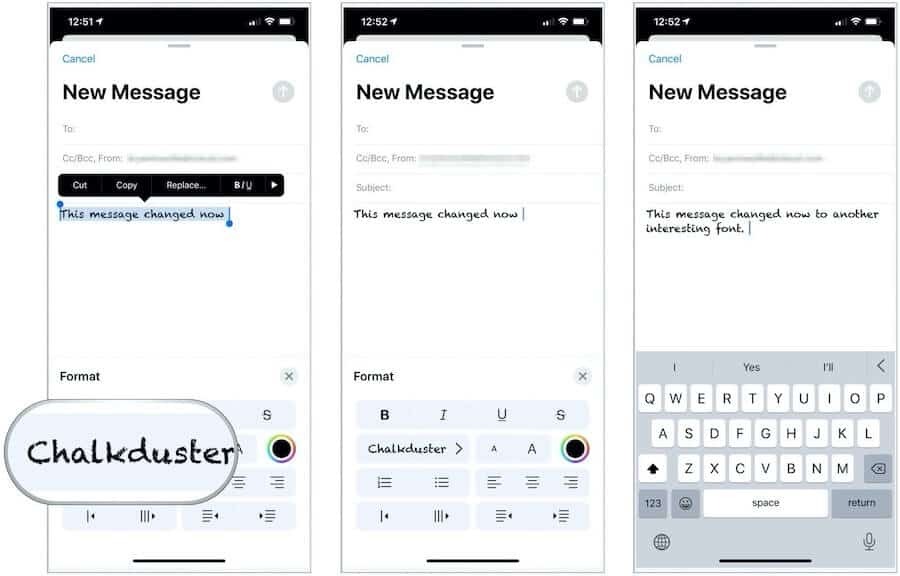
סקירה ומחיקה של גופנים מותאמים אישית
כדי לראות גופנים מותאמים אישית המותקנים כעת במכשיר שלך:
- הקש על הגדרות יישום במסך הבית של המכשיר שלנו.
- בחר כללי.
- הקש גופנים.
- בחר ב- גופן מותקן.
- לעשות בחירה תחת גופן אחד. גלול כדי לראות את הגופן בפעולה.
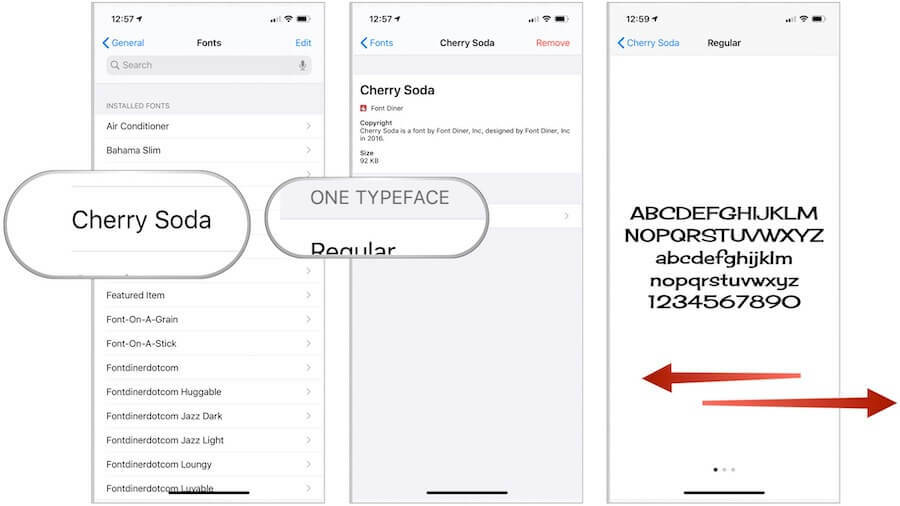
כדי למחוק גופן מותאם אישית המותקן:
- הקש על הגדרות יישום במסך הבית של המכשיר שלנו.
- בחר כללי.
- הקש גופנים.
- בחר ב- גופן מותקן.
- הקש על הסר בפינה השמאלית העליונה.
- בחר האם להסיר את משפחת הגופנים הזו? מתפריט הקופץ.
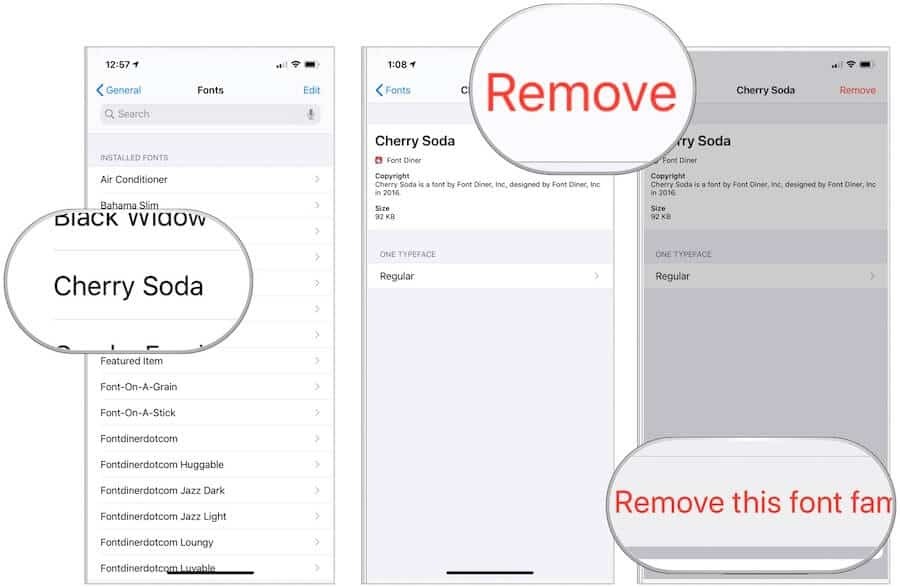
הגופן נמחק כעת.
גופנים מותאמים אישית ב- iOS ו- iPadOS סוף סוף כאן, וזה יהיה מעניין לראות לאן הם הולכים מכאן. אולם לעת עתה הם מוגבלים רק לאפליקציות הנתמכות. המשך לעקוב.



